スマートフォンで標準版をご利用される場合、スマートフォンに適した画面が表示されます。
【トップ画面】
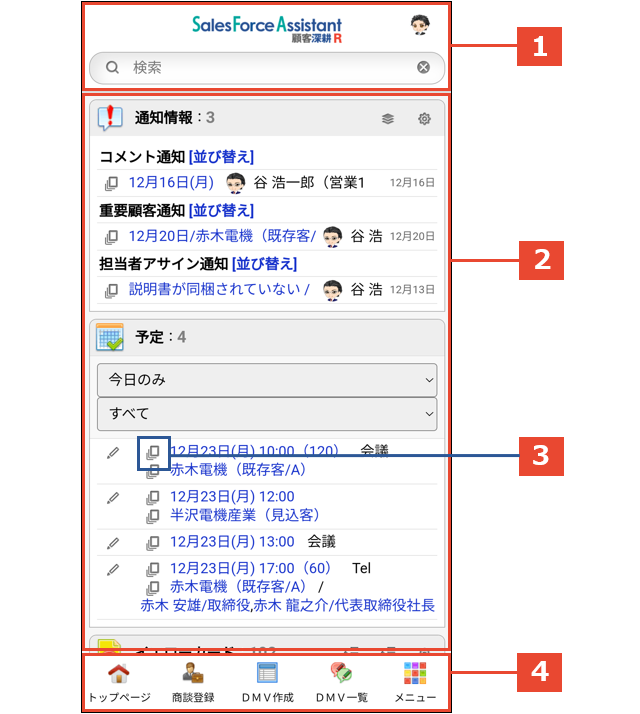
| 番号 | 説明 | |
|---|---|---|
| 1 | 製品ロゴ、ユーザーアイコン、クイック検索欄が表示されます。 ユーザーアイコンをタップすると、ログインユーザー情報が表示されます。 | |
| 2 | ポータルパーツが表示されます。 表示するポータルパーツを変更したい場合は、オプション設定「トップページ/レイアウト(スマートフォン)」から変更できます。 [参照]「オプション設定」 | |
| 3 | クイックプレビューボタンは、該当データをダイアログで簡易表示します。 参照画面を開かずに、さくっと確認したい場合などにご活用ください。 ※表示項目は、情報を得るさいに重要な項目と参照画面の先頭カテゴリーに配置されている項目です。値が未入力の項目は非表示になります。 (表示上限項目数:30) | 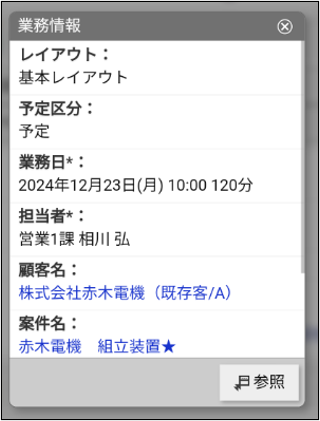 |
| 4 | 各画面へのショートカットアイコンが表示されます。他の画面へは、メニューに表示されるリンクから開けます。 | |
【検索画面】
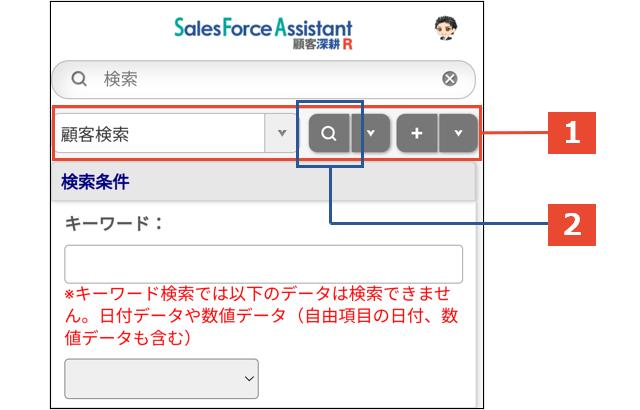
| 番号 | 説明 |
|---|---|
| 1 | (左から)各ビュー(例:ランク別)への切替プルダウン、検索ボタンおよびリスト表示ボタン、新規登録ボタンがまとまって表示されます。 |
| 2 | 検索条件で絞り込んだ検索結果画面に遷移します。 |
【検索結果画面】
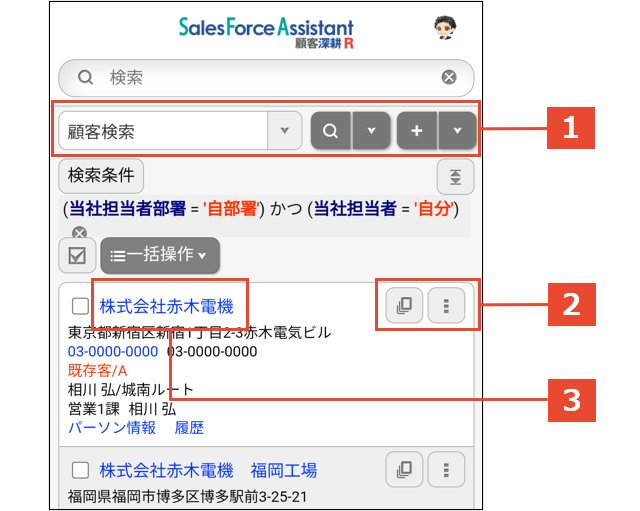
| 番号 | 説明 | |
|---|---|---|
| 1 | 検索条件が表示されます。 非表示になっている検索条件は、(右上の)省略/展開ボタンをタップすると確認できます。 検索条件を変更したい場合、検索条件ボタンをタップしてください。検索条件ダイアログから変更できます。 | 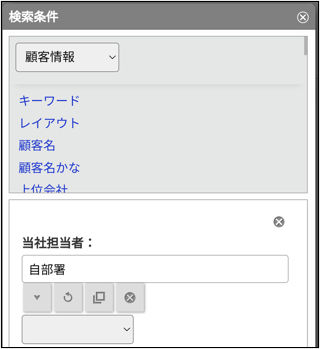 |
| 2 | (左から)クイックプレビューボタン、情報参照ボタンが表示されるため、検索結果画面からも簡易表示や関連情報の一覧表示を開くことができます。 | |
| 3 | 参照画面へはリンクをタップしてください。 | |
【リスト表示 一行表示】
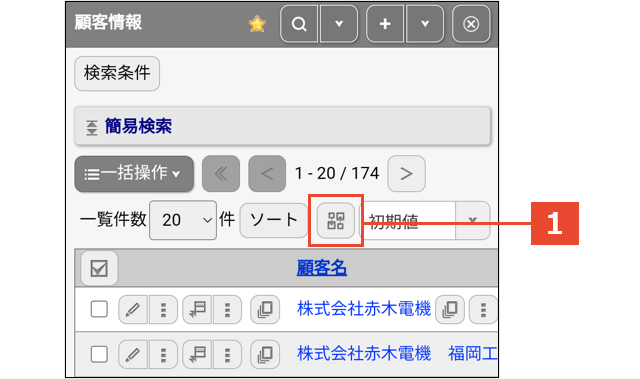
| 番号 | 説明 |
|---|---|
| 1 | 画面レイアウトを変更できます。一行表示、一覧表示を選択できます。 ※上図は一行表示です。 |
【リスト表示 一覧表示】

| 番号 | 説明 |
|---|---|
| 1 | 入力項目を直接編集することができます。 一行表示、一覧表示の切り替え。一覧件数の切り替え。並び替えを変更することができます。 表示設定を切り替えることが出来ます。 |
【参照画面】
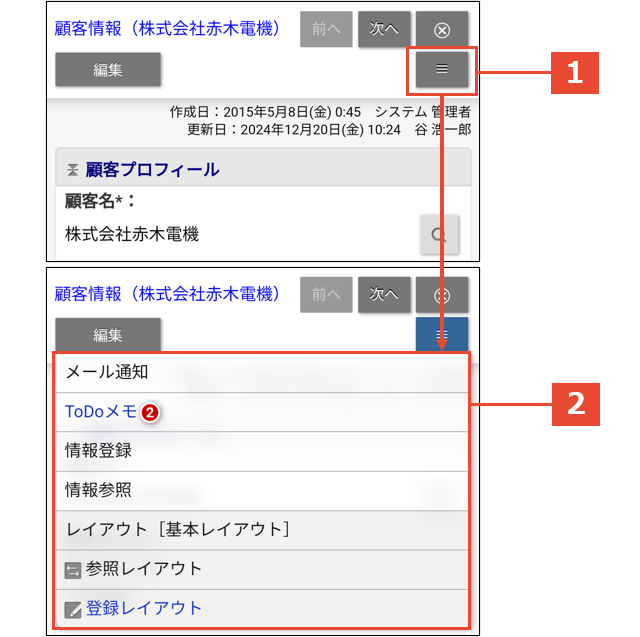
| 番号 | 説明 |
|---|---|
| 1 | メール通知など画面に表示されていないボタンは、「三」ボタンにまとまって表示されます。 |
| 2 | 各種操作は「三」ボタンをタップし、メニューリストから操作できます。 |
